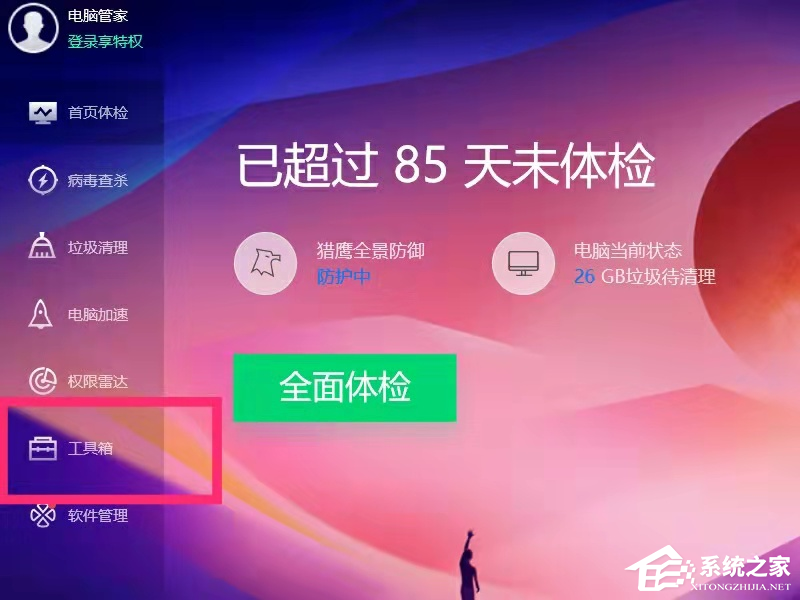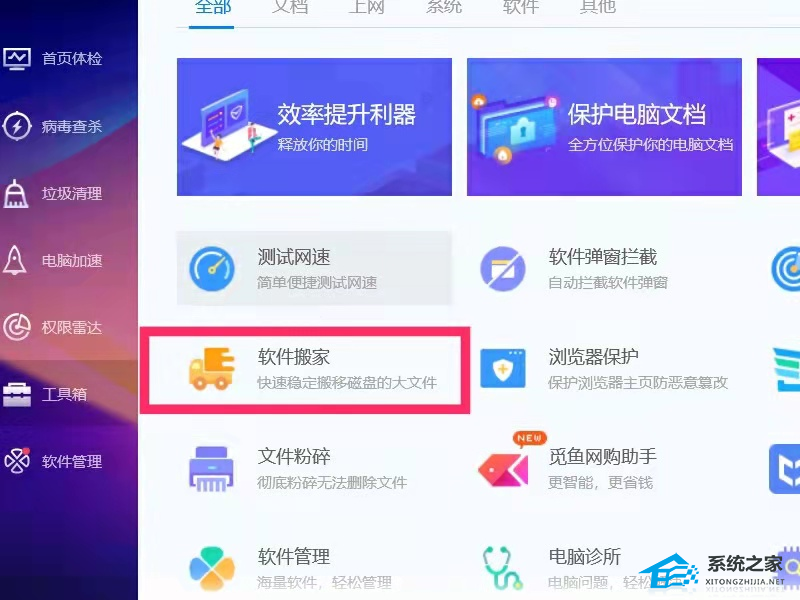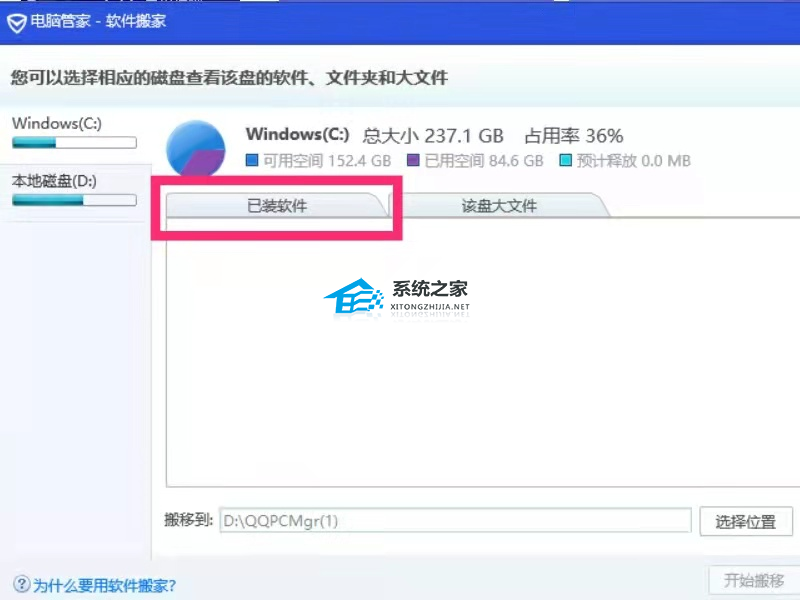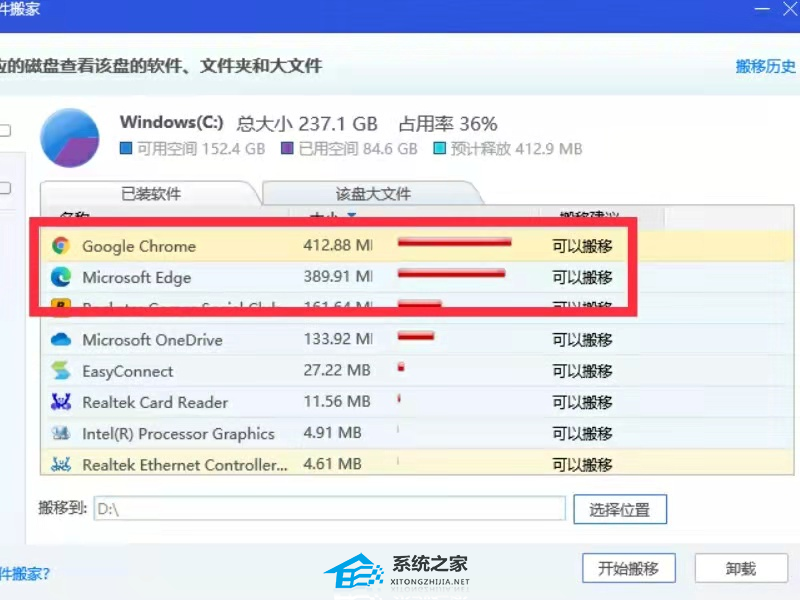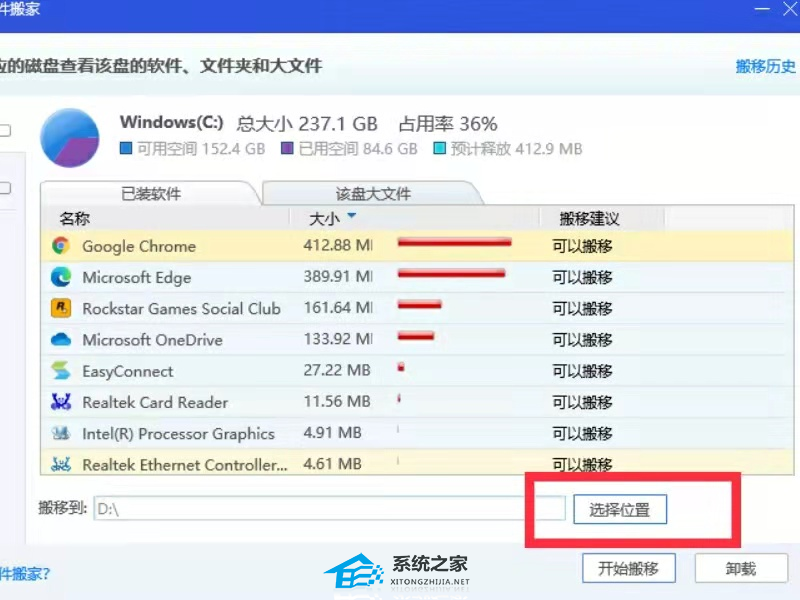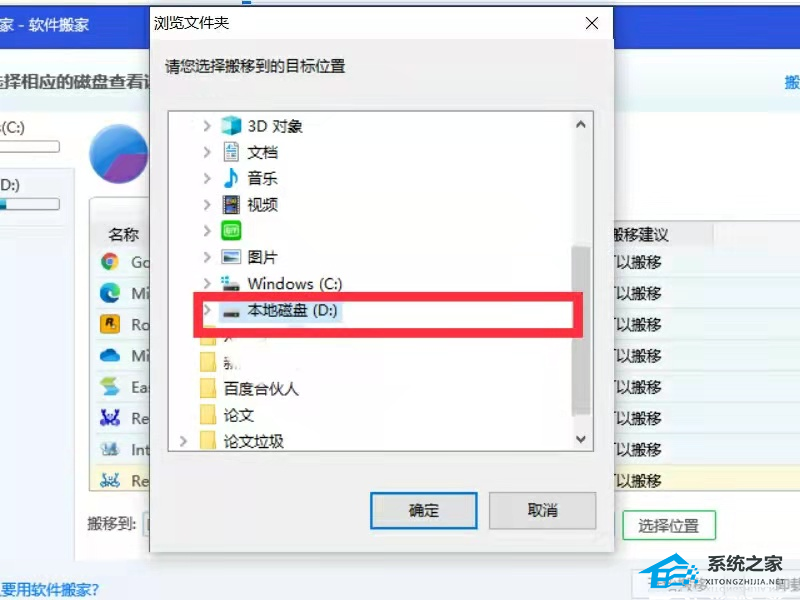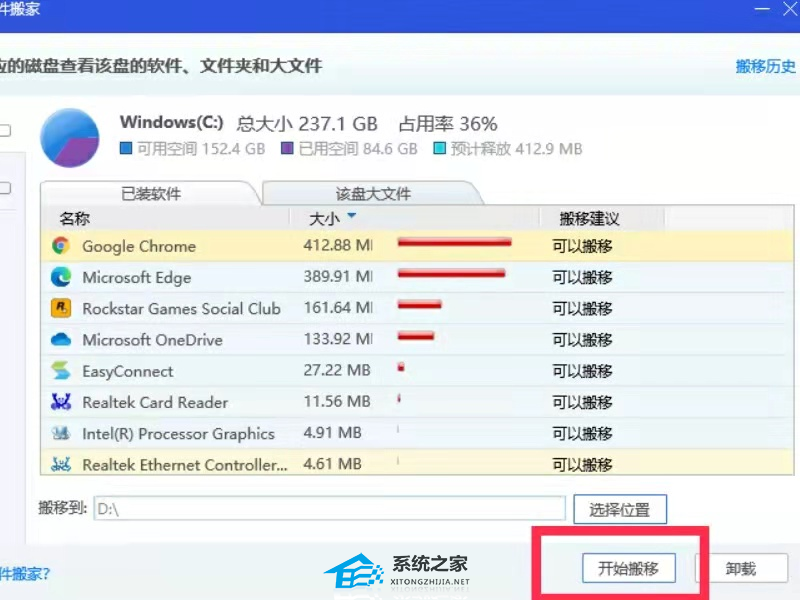腾讯电脑管家如何把C盘的软件移到D盘?
腾讯电脑管家怎么把C盘的软件移到D盘?很多时候长时间的使用电脑就会导致C盘内大量堆积各种文件,而磁盘空间告急的话,就有可能会让电脑运行变得卡顿,那么有没有什么方法可以解决呢?下面小编将教大家使用腾讯电脑管家把C盘的软件移到D盘的方法。
具体操作如下
1、打开软件,点击页面左下方的“工具箱”选项。
2、在新界面中找到“软件搬家”功能。
3、接着点击C盘中的“已装软件”。
4、点击其中需要进行迁移的软件程序。
5、然后点击下方的“选择位置”按钮,选择移到D盘中,点击确定。
6、最后点击“开始搬移”按钮即可。